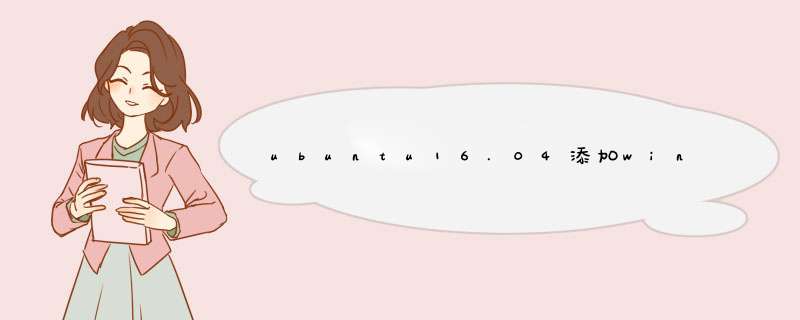
1、下载相应的Ubuntu的镜像;
2、准备一个U盘,使用软碟通,编辑Ubuntu光盘镜像文件,做一个U盘启动盘;
3、安装EasyBCD,这个软件是用于系统配置创建多重启动系统;
4、下载DiskGenius,结合本地磁盘管理,压缩出一个适当大小的空闲空间(一般20G足以),压缩出的空闲空间格式化成一个逻辑分区,文件系统FAT32;
5、用EasyBCD配置一个引导,点击 NeoGrub,添加新条目,点击安装,点配置是会d出一个txt文件,用下面的代码覆盖编辑器中的内容并保存即可。
ubuntu 16.04 添加定时任务可以使用crontab命令。如下是这个crontab命令详解1)、命令格式:crontab [-u user][-e|-l|-r]
其中:-u user:用来设定某个用户的crontab服务,此参数一般由root用户来运行。如果不指定用户则表示当前登录用户的crontab文件
file:file是命令文件的名字,表示将file做为crontab的任务列表文件并载入crontab。如果在命令行中没有指定这个文件,crontab命令将接受标准输入(键盘)上键入的命令,并将它们载入crontab。
-e:编辑某个用户的crontab文件内容
-l:显示某个用户的crontab文件内容
-r:删除某个用户的crontab文件
-i:在删除用户的crontab文件时给确定提示
2)、编辑crontab文件的格式
minute hour day month week command
一共包含6个字段,其中:
minute:表示分钟,范围0到59的任意整数
hour:表示小时,范围0-23的任意整数
day:表示日期,范围1-31的任意整数
month:表示月份,范围1-12的任意整数
week:表示星期,范围0-7的任意整数,其中0和7表示星期日
commang:要执行的命令,可以是系统命令,也可以是自己编辑的脚本文件。
欢迎分享,转载请注明来源:内存溢出

 微信扫一扫
微信扫一扫
 支付宝扫一扫
支付宝扫一扫
评论列表(0条)